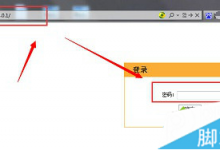3dmax默认路径怎么自定义设置?
来源:好再见网 2019-12-26 16:38:58
安装完成3dmax后,3dmax默认的保存路径不是自己所想要的路径,设置一个好的默认路径,可以提高导入模型的速度,间接提高建模的速度,该怎么修改默认路径呢?下面我们就来看看详细的教程。
- 软件名称:
- 3DsMAX(3DMAX) V9.0 简体中文精简绿色版
- 软件大小:
- 95.49MB
- 更新时间:
- 2018-11-12立即下载
1、首先,打开3dmax程序。

2、等待几分钟,我们就进入到3dmax程序里面。

3、接着点击自定义选项,如图。

4、在下拉菜单中选择配置用户路径,如图。

5、点击文件I/O,如图。

6、选择如图中所示的scenes选项。

7、接着点击右边的修改选项,如图。

8、选择你想要的默认路径文件,点击使用路径。

9、最后点击确定即可。

以上就是3dmax默认路径自定义设置的教程,希望大家喜欢,请继续关注生活。
本文标签:
上一篇 : flash图片素材怎么变成位图?